どうも皆さん、こんにちは!何する.comです!
前回の記事でRTX A2000の開封と
マイニング性能の確認をしました。
かっこいいし、コスパ最強でしたね。
しかし、前回使ってみて課題が出ました。
それはメモリー周りの温度です。
今回は温度対策をしていきます!
今回もガジェット師匠に教育してもらいました(笑)
※前回の記事は↓こちらになります。
サーマルパッド交換方法
前回の課題がこちらです!

非常に見にくいですね。。。
グラボのファン100%設定でVRAM温度が82度もあります。。。
冬場にしては高い。。。
しかもファン100%は音が気になるレベルです。(うるさい)
これでも安全領域ですが、もっと負荷を下げてあげましょう。
そこで買ったのがこちら

サーマルパッド!
右側は前回不具合あったライザーカードです。
↓サーマルパッドのアマゾンリンクはこちらです↓
もう一つ重要なものがグリスです。
グリスは師匠にかりています(笑)
注意!
これをやると、保証から外れますので、自己責任で!
私はやります!(笑)
それでは解剖していきましょう!

裏側を見るとこんな感じ。
赤丸で囲んだのが、外す必要があるネジです。
星形のネジですね。
と思ったら、右側のホルダー部分もネジがありました!

外すと↑のようになります。
小さいネジなので、無くならないようにしましょう。
表に向けて、カバーを開けると

正面に大きなヒートシンクがありますね。
この裏に発熱がすごいメモリが隠れてます!
しかし、このままだと作業しづらそうなので、
右側のファンのケーブルを外しましょう!(赤枠)

カバーが完全に外れるので、かなりすっきりです。
同時に、この辺から爆弾処理班の気持ちになります。。。
A2000の場合、ヒートシンクは乗っかってるだけです。
しかし、グリスやサーマルパッドがくっついていて、
かなり外しにくいです。
すこしずつグリグリしながら外していきます!

外しました。。。冬なのに汗だくになるほど緊張(笑)
赤丸のところにグリースが残ってるので、拭き取ります。
青枠が熱伝導性能が物足りないサーマルパッドです。

NVIDIAの文字が光ってますねぇ
次は、メモリのサイズを測ります!


測定したらサーマルパッドに寸法をマーキングしましょう!
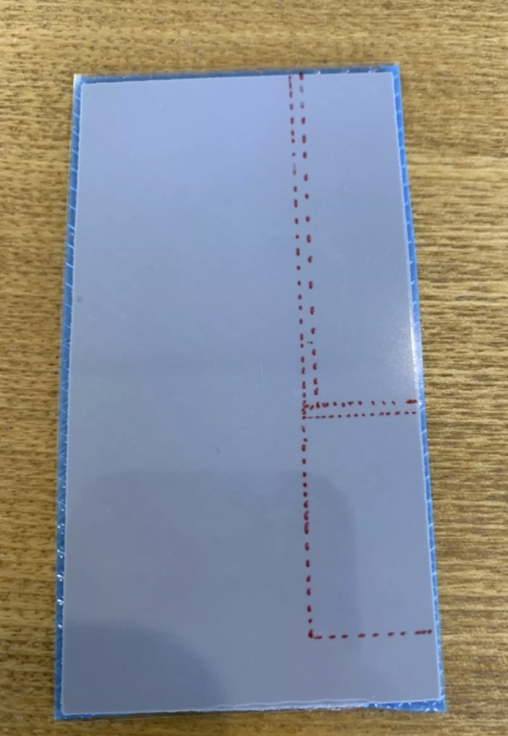
今回は2か所なのでこのような感じにマークしました。

定規とデザインナイフで切り離します。
サイズや形は多少ずれたりしても大丈夫です。
でも、小さいより大きい方がいいですね!

メモリの上にのせてみます。
サイズはピタリ。

ヒートシンクの方もきれいにして
グリスを塗ります。


結構塗りすぎてしまったかも。
この上に、ヒートシンクをつけて、
元に戻していくと、グリスもサーマルパッドも伸びます。
きれいに密着するので、熱伝導もよくなります!
カバーを外した時と逆の手順で戻してください。
立ち上げ&温度確認
まず立ち上げですが、
今使ってるPCの電源コード足りませんでした。。。
余ってる電源はある。
そこで師匠に聞くと、これを買えば行けるとのこと(笑)
電源ボード!

アマゾン張っておきます↓
注意!
PC本体の電源は切っておいてください!
電源ボード側を起動後、PC本体の電源を入れましょう!
それでは電源を準備して、グラボにつないでおきましょう。

電源ボードにコードをつなぎます。
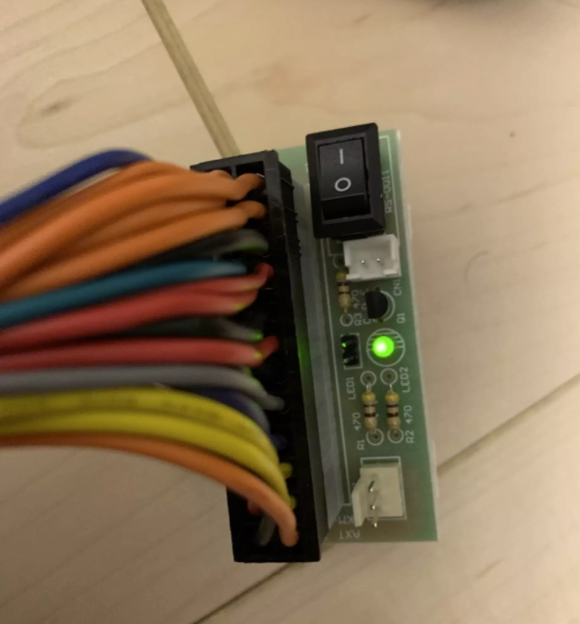
スイッチオン!

動く!

動くぞおおおおおおお!
肝心の温度は

76度まで下がった!
しかもファンレベル70%でこの温度!
すごく静かになりました。




コメント